Sådan deaktiveres Safari privat browsing på Mac
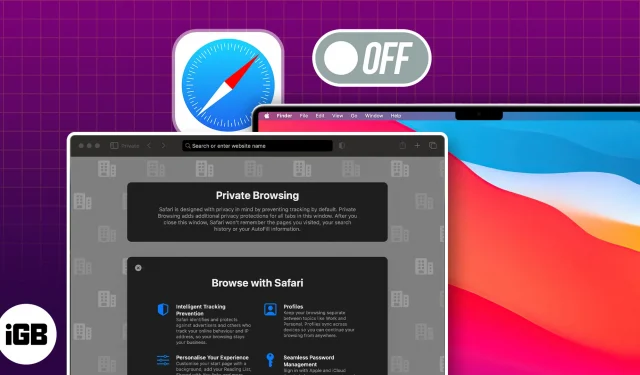
Privat browsing hjælper med at beskytte din identitet. Men når du låner din Mac til nogen, kan du ikke overvåge deres onlineaktiviteter i inkognitotilstand. Dette kan især være bekymrende, når dine børn bruger Mac. Bare rolig! Her vil jeg dele, hvordan du deaktiverer Safari privat browsing på Mac.
- Sådan lukkes Safari privat browsing-vindue på Mac
- Sådan slår du Safari privat browsing fra på Mac
- Sådan deaktiveres privat browsing i Safari for gæstebrugere på Mac
Sådan lukkes Safari privat browsing-vindue på Mac
Privat browsing i Safari er praktisk, når du surfer på nettet uden at efterlade spor. Men der kan være tidspunkter, hvor du skal skifte tilbage til almindelig browsertilstand.
- Gå til Safaris private browsing -vindue.
- Åbn den fane, du vil lukke.
- Klik på x’et ud for fanens navn.
Ellers skal du trykke på cmd (⌘) + W for at lukke den.
På denne måde skal du lukke alle inkognitovinduer for at afslutte privat browsing-tilstand på Safari. Hvis du vil lukke alle faner, inklusive dine standard browservinduer, skal du trykke på cmd (⌘) + Q på dit Mac-tastatur.
Sådan slår du Safari privat browsing fra på Mac
Hvis du kun afslutter inkognitovinduer, kan alle hurtigt åbne dem igen. Så du skal permanent deaktivere privat browsing i Safari, så ingen kan få adgang til det på din Mac.
- Klik på Apple-logoet ( ) i menulinjen → Vælg Systemindstillinger .
- Gå til skærmtid → Vælg Indhold og privatliv .
Sørg for, at du har aktiveret skærmtid for din Mac. - Slå Indhold og privatliv til → Naviger til Indholdsbegrænsninger .
- Klik på rullemenuen ud for Adgang til webindhold → Vælg Begræns voksne websteder → Udført .
Start nu Safari og klik på Filer fra menulinjen. Du vil se indstillingen Nyt privat vindue er nedtonet. Tastaturgenvejen til at åbne et inkognitovindue virker heller ikke. Desuden, når du klikker på Historik fra menulinjen, vil du se, at Ryd historik også er deaktiveret.
Derfor kan du spore alle Safari-browsingaktiviteter for alle, der er logget ind på din Mac-brugerkonto. For yderligere beskyttelse kan du fjerne privat browsing-tilstand i Safari på Mac for gæstebrugere.
Sådan deaktiveres privat browsing i Safari for gæstebrugere på Mac
- Naviger til Apple-logoet ( ) → Vælg Systemindstillinger .
- Vælg Brugere og grupper → Klik på infoknappen ud for Gæstebruger.
- Sørg for, at gæstetilstand er aktiv → Slå til Begræns voksenwebsteder .
- Indtast din Mac-adgangskode → Tryk på Lås op .
- Klik til sidst på OK .
Ofte stillede spørgsmål
Hvordan kan jeg afslutte privat browsing i Safari på Mac ved hjælp af en tastaturgenvej?
For at afslutte privat browsing i Safari på Mac skal du trykke på cmd (⌘) + N. Dette åbner et nyt almindeligt browsingvindue uden at lukke det eksisterende private browsingvindue.
Hvordan kan jeg afgøre, om jeg er i privat browsing-tilstand i Safari?
Browserens grænseflade ændres, når du er i privat browsingtilstand i Safari. Du vil bemærke, at adresselinjen og værktøjslinjen ser mørkere ud, og en privat etiket vil blive vist i adresselinjen.
Bliver min browserhistorik gemt efter at have afsluttet privat browsing-tilstand?
Nej, Safari gemmer ikke din browserhistorik, søgehistorik eller nogen data, der er indtastet under en privat browsing-session, når du afslutter privat browsing-tilstand.
Er privat browsing-tilstand i Safari egnet til øget sikkerhed?
Privat browsing er primært designet til at forbedre privatlivets fred, ikke sikkerhed. Selvom det forhindrer Safari i at gemme din browserhistorik, tilbyder det ikke yderligere sikkerhedsfunktioner såsom en VPN eller firewall.
Slip hurtigt af med inkognitotilstand på Mac!
Jeg håber, at ovenstående guide har hjulpet med at deaktivere Safaris private browsing-tilstand på Mac. Husk dog, at dette ikke forhindrer nogen i at bruge inkognitotilstand eller privat browsing i andre webbrowsere som Chrome , Firefox og andre på deres Mac.



Skriv et svar